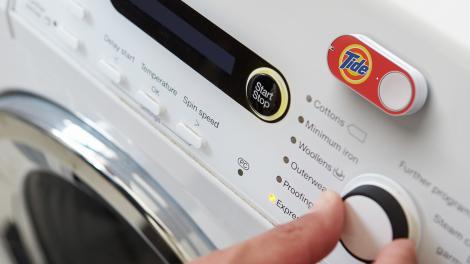Форматирование флешки в ntfs пользователям приходится делать достаточно часто. Причин для этого существует достаточно. Форматирование полностью очищает флеш-носитель, удаляя с него абсолютно все, в том числе и вирусы. Такое действие очень часто помогает восстановить работоспособность флешки. А может быть, вы с какой-либо целью решили отформатировать свой флеш-накопитель в файловую систему, отличную от нынешней. Данная статья поможет вам сделать это буквально за минуту.
Изначально все флеш-носители отформатированы в системе FAT32. Эта система является универсальной, позволяющей работать флешке со всеми операционными системами. Однако, у нее есть и свое ограничение. На такую флешку просто невозможно записать файл, размер которого превышает 4 ГБ. Если на флешке находится сериал, каждая серия которого отдельно занимает около 700 мегабайт, то такими сериями можно полностью заполнить 16-гигабайтную флешку. А вот если на ней нужно сохранить образ диска, дистрибутив системы или какой-то другой файл, имеющий размер дизельные электростанции cummins 4 гигабайта и более, то сделать это будет невозможно. Выходов из этой ситуации может быть два: в первом случае, при помощи архиватора, большой файл разбивается на два или три маленьких файла, а затем файлы записываются на носитель. При распаковке эти файлы соединяются в одно целое. Во втором случае, которому и посвящена статья, можно отформатировать флешку в другой файловой системе, а именно: NTFS. Как это правильно сделать, читайте далее.
Для начала необходимо вставить флешку в USB-разъем, затем нажать «Пуск / Мой компьютер». Откроется окошко, где достаточно будет щелкнуть ПКМ в любом свободном месте и выбрать пункт «Свойства». Затем, в свойствах системы, нужно перейти во вкладку «Оборудование», а затем — «Диспетчер устройств». В открывшемся поле найдите строчку — «Дисковые устройства». Там содержится информация обо всех дисках вашего компьютера, в том числе о винчестерах и флеш-накопителях. Нажав на плюсик, разверните меню и отыщите там свою флешку, после чего нажмите на ней ПКМ и выберите пункт «Свойства». Наверху окна находится раздел «Политика», в котором расположены всего два пункта. По умолчанию выбор стоит в графе оптимизации быстрого удаления. Поставьте отметку ниже, выбрав пункт «Оптимизировать для выполнения», а затем нажмите «ОК».
Если при этом появится сообщение, в котором предлагается перезагрузить компьютер, то вы можете отказаться, потому что изменения, произведенные на сменном носителе, не требуют перезагрузки всей системы. Можно смело закрывать «Диспетчер устройств» и открывать контекстное меню вашей флешки. Теперь при нажатии на кнопку «Форматировать», в меню выбора форматирования будет присутствовать и система NTFS.
Можно также отформатировать флешку в системе exFAT, являющейся нечто средним между NTFS и FAT32. Для этого не нужно выполнять никаких лишних движений, а просто указать на нее при выборе варианта форматирования. Однако данная система некорректно работает в операционной среде Vista и Windows XP. Поэтому предлагаемый вариант форматирования флеш-носителя в NTFS является в некоторых случаях просто находкой для пользователей.
Вот и всё. На этом форматирование флешки в ntfs окончено.
Спасибо за внимание.
Подписывайтесь на новости нашего блога.
С уважением, Олег Сметанин